Cree componentes de tramo de escalera en espiral especificando el punto central, el punto inicial y el punto final del tramo.
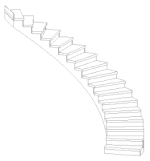
Puede utilizar la herramienta de tramo Espiral por centro y puntos finales para crear un tramo en espiral con un ángulo inferior a 360 grados.
- Mientras crea el tramo, mueva el cursor en sentido antihorario u horario para especificar el sentido de giro.
- Se proporciona la herramienta Voltear, que permite cambiar el sentido de giro en el modo de edición de escalera, si es necesario.
Para crear un solo tramo en espiral
- Seleccione la herramienta de componente de tramo Espiral por centro y puntos finales y especifique las propiedades y opciones iniciales. Consulte Selección de la herramienta de componente de tramo y especificación de opciones.
- En el área de dibujo, haga clic para especificar un punto central para el tramo.
- Haga clic para especificar el punto inicial.
- Mueva el cursor en sentido horario o antihorario para definir el sentido de giro, y designe con el ratón el punto final y el número total de contrahuellas.
- Si lo desea, en el grupo Herramientas, haga clic en
 (Voltear) para cambiar la rotación de la escalera de sentido antihorario a sentido horario.
(Voltear) para cambiar la rotación de la escalera de sentido antihorario a sentido horario.
- En el grupo Modo, haga clic en
 (Finalizar modo de edición).
(Finalizar modo de edición).
Para crear dos tramos en espiral unidos por un descansillo
- Seleccione la herramienta de componente de tramos Espiral por centro y puntos finales, y especifique las opciones iniciales. Consulte Selección de la herramienta de componente de tramo y especificación de opciones.
- En la barra de opciones:
- En Línea de ubicación, seleccione Tramo: centro.
- Compruebe que esté seleccionada la opción Descansillo automático.
- Cree un tramo en espiral por centro y puntos finales tal y como se indica en el procedimiento anterior, pero especifique el punto final para el descansillo cuando haya alcanzado el número deseado de contrahuellas (que debe ser inferior al total).
- Haga clic para forzar el cursor en el punto central del primer tramo en espiral.
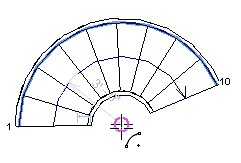
- Mueva el cursor a lo largo de la línea de referencia y haga clic para especificar el punto inicial del segundo tramo. Recuerde que el descansillo se crea automáticamente. (El valor predeterminado de profundidad del descansillo equivale a la anchura del tramo).
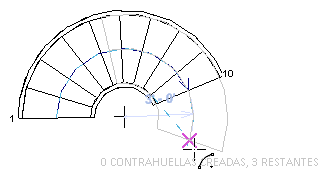
- Haga clic para especificar el punto final y crear las contrahuellas restantes.
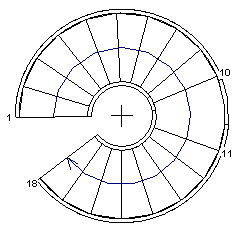
- Opcionalmente, en la barra de herramientas de acceso rápido, haga clic en
 (Vista 3D por defecto).
(Vista 3D por defecto).
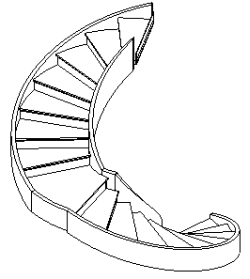
- En el grupo Modelo, haga clic en
 (Finalizar modo de edición).
(Finalizar modo de edición).